如何将分组与高级网络服务 (ANS) 一起使用?
下载 ANS 分组软件 安装 ANS 分组软件 支持的适配器 分组功能 分组模式 设置(角色) 实施注意事项
(包括吞吐量和资源问题)
下载 ANS 分组软件
下载中心包含用于英特尔® 以太网适配器(包括高级网络服务 (ANS) 分组软件)的驱动程序下载。请在下载中心选择您的产品并下载支持您的 Windows 版本的文件。无 需单独下载分组软件,也不提供单独下载。
安装 ANS 分组软件
默认情况下,高级网络服务 (ANS) 随用于 Windows* 设备管理器的英特尔® PROSet 一起安装。请参阅下面的屏幕截图。
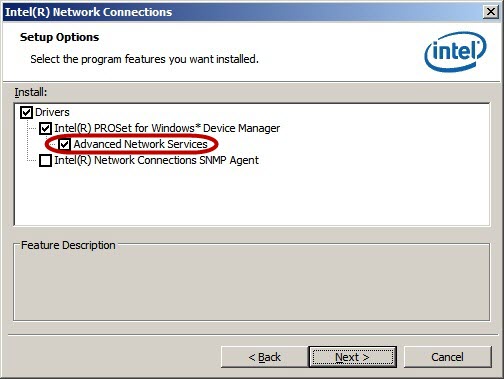
当您从软件附带的 CD 或从下载的软件运行安装时,通过安装选项可选择安装 ANS。由于默认情况下 ANS 处于选中状态,因此在安装期间无需执行任何特殊操作。
如果安装期间取消选中“高级网络服务”,则需要修改安装并选择“高级网络服务”作为安装选项。
如果您的适配器支持分组,则在安装该软件后“分组”选项卡将出现在 Windows* 设备管理器中。使用“新建组”选项按照向导创建新组。
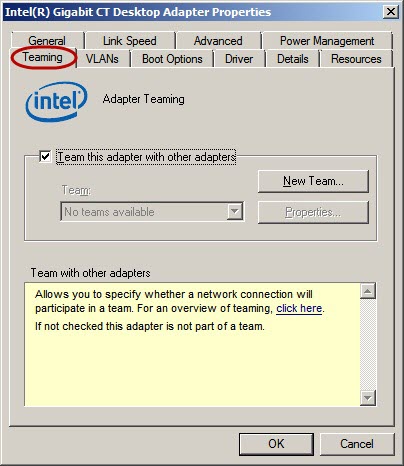
视频: 如何在英特尔® 以太网适配器上配置分组模式
支持的适配器
英特尔® PRO/100、PRO/1000、PRO/10GbE、千兆和万兆服务器适配器以及英特尔® 千兆 CT 台式机适配器均支持分组选项。如果至少安装一台服务器适配器,则英特尔 台式机适配器支持分组选项。尽可能地支持所选其他制造商的 LAN 适配器和主板上的 LAN (LOM) 连接。
注意 在 Microsoft Windows 7* 和 Windows Serve r2008 R2* 中,插入 PCI* 或 PCI-X* 插槽的适配器不支持高级网络服务 (ANS) 分组。如果通过支持分组的网卡创建一 个组,可将这些适配器添加到该组。
注意 英特尔® PROSet 分组向导中出现的任何适配器都可能会包含在含有非英特尔适配器的组中。
注意 英特尔 PRO/10GbE 服务器适配器支持自动负载平衡 (ALB)、适配器容错 (AFT) 和交换机容错 (SFT) 分组类型。它们可能不与英特尔 PRO/100 适配器分组在一起。
注意 基于 PCI-Express* 的英特尔万兆服务器适配器相互支持静态链路聚合 (SLA) 组。不能将组中的这些适配器与英特尔 PRO/10GbE 服务器适配器混合使用。
注意 一些高级功能(包括硬件卸载)在非英特尔适配器成为组成员时会自动禁用以确保使用通用功能集。
注意 启用 TOE(TCP 卸载引擎)的设备无法添加到组中,且不会出现在可用适配器的列表中。
注意 在连接到分组适配器的交换机端口上,应禁用生成树协议 (STP),以防止在主要适配器返回服务(故障恢复)时数据丢失。此外,可在适配器上配置激活延迟以防止 在使用生成树时数据丢失。在组属性的“高级”选项卡上设置“激活延迟”。
注意 并不是所有组类型在所有的操作系统上都可用。
注意 对组中的非英特尔适配器执行热插拔操作会导致系统不稳定。我们建议您在对包含非英特尔适配器的组执行热插拔操作后重新启动系统或重新加载该组。
分组功能
分组功能包括故障转移保护、增加的带宽吞吐量聚合以及组成员之间的流量平衡。分组模式有 AFT、SFT、ALB、接收负载平衡 (RLB)、SLA 和 IEEE 802.3ad 动态链路聚合。
使用英特尔高级网络连接软件 (ANS) 的功能包括:
容错
如果第一个适配器、其电缆或链路伙伴出现故障,使用一个或多个次要适配器接管主要适配器。这样可确保服务器可靠地连接到网络。
链路聚合
将多个适配器集成到一个通道,以增加带宽。带宽增加仅在连接到多目的地地址时可用。仅在 RLB、SLA 和 IEEE 802.3ad 动态链路聚合模式提供双向聚合时,ALB 模式才 提供传输聚合。链路聚合模式要求交换机支持,而 ALB 和 RLB 模式可用于任何交换机。
负载平衡
在聚合网络适配器之间分配传输和接收负载。ANS 驱动程序中的智能适配代理不断分析服务器流量并根据目的地地址分配数据包。(在IEEE 802.3ad 模式中,交换机提供 入站数据包负载平衡。)
注意: 在 ALB 模式中的负载平衡只发生于第三层路由协议(IP 和 NCP IPX)。在 RLB 模式中的负载平衡只发生于 TCP/IP。多点传送、广播和非路由协议仅通过主要适配器传输。
分组模式
适配器容错(AFT)
只要组中至少有一个英特尔® PRO 服务器适配器,就允许混合模式和混合连接速度。发生故障的主要适配器会将其 MAC 和第三层地址传递给故障转移(次要)适配器。实施范围:Microsoft Windows*、NetWare* 4.111 及以上版本、具有 ddi8 的 UnixWare* 7.x 和 Linux*(32 位)。组中的所有适配器应连接到同一集线器或交换机,其生成树协议 (Spanning Tree, STP) 设为“关”。
交换机容错(SFT)
使用连接到两个交换机的两个(总共)适配器,可在第一个适配器、其电缆或者交换机出现故障时提供容错网络连接。这取决于链路故障。不要将客户端置于链路伙伴交换机上,因为它们在出现故障时不会传递到伙伴交换机。生成树 (STP) 必须设为“开”。
注意: 只有 802.3ad DYNAMIC 模式允许组之间的故障转移。
自动负载平衡(ALB)
在 2 至 8 个端口上向多个目的地地址传输数据,从而增加网络带宽,同时具有适配器容错功能。只有主要适配器接收入站流量, 并且只有主要适配器传输广播/多点传送信息和非路由协议。ANS 软件负载根据目的地地址平衡传输数据,可用于任何交换机。只有存在多个地址时,才会同时进行传输。实施范围:Microsoft Windows* 2000、Windows Server* 2003 和 Windows NT 4;NetWare 4.111 及以上版本;具有 ddi8 的 UnixWare 7.x 和 Linux。此模式可连接到任何交换机。
接收负载平衡 (RLB) 允许从 2 至 8 个端口接收来自多个地址的数据,从而增加网络带宽。 它只能与 ALB 结合使用。 默认情况下,配置 RLB 组时会启用 RLB。 只有以快速度连接的适配器才可用于负载平衡入站 TCP/IP 流量。无论速度如何,主要适配器都将接收所有其它 RX 流量。 可用于任何交换机。任何故障转移都将增加网络执行时间,直至重设 ARP。只有从多个客户端接收数据时才会发生同时接收的情况。 适用于 Microsoft Windows。 如果使用 NetWare*1 负载平衡,则可以使用 ALB,不能使用 RLB。
虚拟机负载平衡 (VMLB)
向与组接口绑定的虚拟机提供传输和接收通信量负载平衡,并在交换机端口、电缆或适配器发生故障时提供容错。此分组类型适用于任何交换机。
此驱动程序分析各成员适配器的传输和接收负载,并在成员适配器之间平衡通信量。在 VMLB 组中,每个虚拟机为其 TX 和 RX 通信量,均与一个组成员相关联。如果仅有一个虚拟网卡与组绑定,或者如果 Hyper-V 被移除,则 VMLB 组将起 AFT 组的作用。
注意 VMLB 不会对非路由协议(如 NetBEUI 和一些 IPX* 流量)进行负载平衡。
注意 VMLB 支持每组 2 到 8 个端口。
注意 可以使用混合速度适配器创建 VMLB 组。根据适配器功能和通道带宽的更低共同标准来平衡负载。
英特尔链路聚合 (LA)、Cisco* Fast EtherChannel™ (FEC) 和 Gig EtherChannel™ (GEC) 替换为静态链路聚合模式
IEEE 802.3ad
实施此标准有两种方式:
静态链路聚合 (SLA): 相当于 EtherChannel/英特尔的链路聚合 必须用于具有 802.3ad、FEC/GEC/ 或英特尔链种聚合功能的交换机。DYNAMIC 模式 要求具备 802.3ad DYNAMIC 功能的交换机。 软件中的活动聚合器确定了交换机和 ANS 软件(或交换机)之间的组成员。 每个服务器最多有 2 个聚合器,您必须选取更大的带宽或多个的适配器。
两种 802.3ad 模式均包括适配器容错和负载平衡功能。但在 DYNAMIC 模式中,负载平衡一次只能处于一个组中。
IEEE 802.3ad 链路聚合 (LAG): 它具备哪些功能,不具备哪些功能* 提供了更多信息
下表是可用的功能和模式。
功能 模式
AFT ALB RLB SLA 动态 802.3ad
容错 X X X X X
链路聚合 X X X X
负载平衡 Tx Tx/Rx Tx/Rx Tx/Rx
第三层地址聚合 X 仅限 IP X X
第二层地址聚合 X X
混合速度适配器* X X X
您可以在任何模式中混合不同的适配器类型,但在链路聚合模式中,您必须以同一速度运行组中的所有适配器。混合速度连接可用于 AFT、ALB、RLB 和 SFT 模式。 在 Microsoft Windows 中,多供应商分组 (MVT) 适用于所有模式。
设置(角色)
对于 AFT、SFT、ALB 和 RLB 模式,您可以为选定的适配器选择主要和次要角色。
主要适配器传输的流量更大。 对于 AFT 和 SFT,它将是在链路发生故障前使用的适配器。 对于 ALB 和非路由协议(IP 或 Novell IPX 以外的任何其它协议),它将是可使用的适配器。它也是用于广播和多点传送流量的适配器。 对于 RLB,除了 IP 流量之外的所有其它流量,不管速度如何,都只在主要适配器上传送。 如果主要适配器由用户而非软件设置,则允许故障回复到选定的主要适配器(如果此优先适配器在发生故障时活动)。
注意 如果从组中删除主要适配器,则在重新启动从中删除该适配器的服务器之前,不应在该网络的任何位置重新添加该适配器,因为其 MAC 地址已被分配到该组。
在主要适配器(或其电缆或链路伙伴)发生故障时,次要适配器将变成主要适配器(如果可能)。
测试交换机配置:
在“高级设置组”页中提供了一个实用程序(位于用于 Windows 设备管理器的英特尔 Proset 内部),ANS 软件利用该实用程序可向交换机伙伴查询配置设置。如果交换机显示与在用于 Windows 设备管理器的英特尔 Proset 中所选组模式的必要设置不同,会在用于 Windows 设备管理器的英特尔 Proset 中显示故障排除页,列出可能的纠正措施。在运行此测试时,该组会暂时断开网络连接。请参阅用于 Windows 设备管理器的英特尔 Proset 帮助以了解相关限制。
实施注意事项:
组显示为“虚拟适配器”。对于 Microsoft Windows,请使用用于 Windows 设备管理器的英特尔 Proset 来禁用或删除虚拟适配器。使用“设备管理器”或“网络和拨号连接”可能导致严重后果。 为避免不断进行不必要的故障转移,对于除 SFT 外的所有其它模式,请禁用生成树协议 (STP)。 有些操作系统在更改了任何系统配置的情况下,会要求重新启动。 将组成员配置为相同,否则可能影响故障转移和组功能,并导致严重后果。 虚拟适配器要求实际物理适配器之外的内存资源。另外,在设置到组中时,需要增加物理适配器缓冲器或描述符。如果所用系统中 RX 或 TX 流量较大,请考虑修改基本适配器和虚拟适配器的设置。 在一个组中您可以拥有多达 8 个端口,虽然环境因素(操作系统、CPU、RAM、总线、交换机能力等)可能限制额外适配器带来的优势并决定总吞吐能力。SFT 只能使用 2 个适配器。 对于链路聚合/FEC/GEC/3ad,必须具有相应的交换机功能才能进行聚合。802.3ad DYNAMIC 模式只能用于具有 DYNAMIC3ad 活动聚合功能的交换机。 对于 AFT 和 SFT 模式,一次只有一个适配器处于活动状态。对于 ALB,只有一个适配器将接收 IP 或 NetWare1 IPX 数据包,而所有适配器都将传输 IP 或 NetWare1 IPX 数据包(但不会同时传输到同一目的地地址)。 不管有多少适配器,多个地址的吞吐量始终要大于单个地址的吞吐量。 在合适的操作系统中,服务器适配器可用于任何组类型中。(有关操作系统的清单,请参阅上面的分组模式。) 在大多数操作系统中,目前生产的英特尔® PRO/100 和 PRO/1000 台式机适配器可添加到组中。(请参阅用户指南)。
英特尔 PRO/100 智能服务器适配器只能与其他智能服务器适配器分成一组。请只使用指定用于该适配器的软件(3.x 版)。 在 Windows NT 4.0 中,每个适配器都有一个计时器,以防止组里不工作的适配器导致不能引导至台式机。如果您使用混合速度的适配器(PRO/100 及 PRO/1000)并使用分组和大量 VLAN,您可能遇到加载时间长于计时器限制的情况。在此情况下,请在注册表的 DWORD BindTimerTimeout 下,禁用组中每个适配器的计时器:
parametersiansprotocolBindTimerTimeout
设置值为 0
其中 N = 卡实例
只要用于 Windows 设备管理器的英特尔 Proset 发生改变就须重复执行步骤。
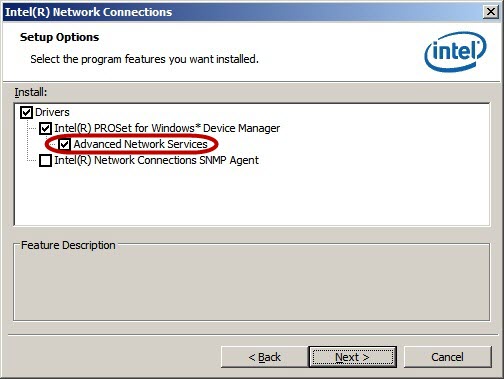
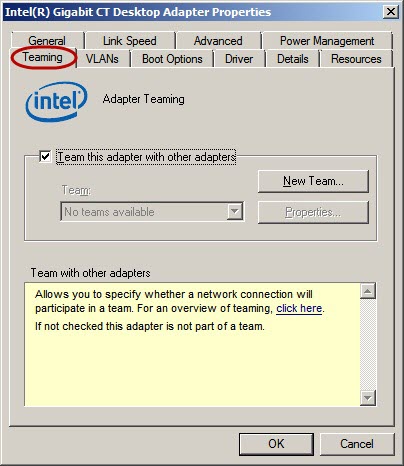

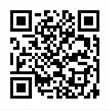 官网微信
官网微信